VSCodeにCopilotが来て大分時間が経過しましたが、重い腰を上げて使ってい見たいと思います。
ざっくりした機能的にはサジェスト機能がAIで強化されるみたいです。
あとはチャット形式のUIで自然言語でプロンプトを入力する機能もあるようです。
GitHubのアカウントがあれば(制限はあるようですが)基本無料で使うことが出来るようです。
有効化するための手順
- Visual Studio Code を起動します。
- 左下のステータスバーにある「Copilot」アイコンにマウスカーソルを合わせます。
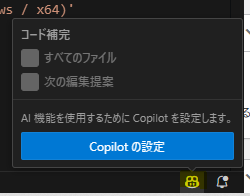
- 表示されたメニューから「Copilotの設定」をクリックします。
- ブラウザが開くので、GitHub アカウントでサインインします。
- サインインが完了すると、VSCode側に Copilot が有効化されます。
サジェスト(提案)の拒否・キャンセルする方法
Escキーを押すと、表示されたサジェストがキャンセルされ消えます。
サジェスト(提案)を受け入れる方法
Tab又はEnterキーを押すと、表示されたサジェストが適用されます。
Copilotを一時停止する方法
ステータスバー左下の “Copilot” アイコン をクリック
→ Pause Copilot(ポーズ) で一時停止。
Copilot Chatの起動
Ctrl+Alt+I
シェルからCopilot Chat
code chat "プロンプトの内容"
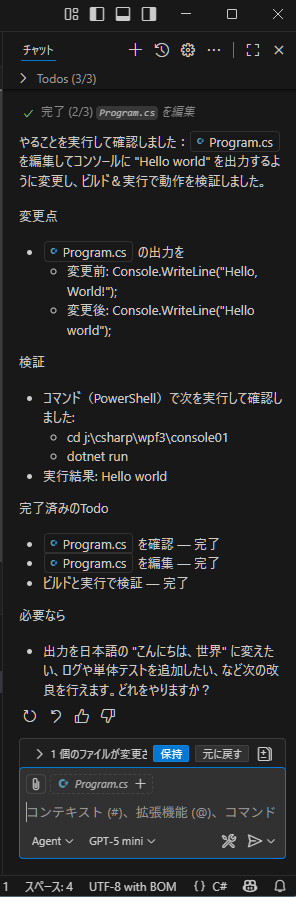

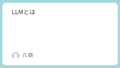
コメント